Mode d'emploi GENUIS MOUSEPEN M508W WINDOWS
UneNotice offre un service communautaire de partage, d'archivage en ligne et de recherche de documentation relative à l'utilisation de matériels ou logiciels : notice, mode d'emploi, notice d'utilisation, guide d'installation, manuel technique... N'OUBLIEZ PAS DE LIRE LE MODE D'EMPLOI AVANT D'ACHETER!
Si le contenu de ce document correpond à la notice, au mode d'emploi, à la liste d'instruction, d'installation ou d'utilisation, au manuel, au schéma de montage ou au guide que vous cherchez. N'hésitez pas à la télécharger. UneNotice vous permet d'accèder facilement aux informations sur le mode d'emploi GENUIS MOUSEPEN M508W. Nous espérons que le manuel GENUIS MOUSEPEN M508W vous sera utile.
Vous possédez un GENUIS MOUSEPEN M508W, avec UneNotice, vous allez pouvoir mieux l'utiliser. Si vous avez un problème avec votre GENUIS MOUSEPEN M508W, pensez à consulter les dernières pages du mode d'emploi qui contiennent souvent les principales solutions.
Vous pouvez télécharger les notices suivantes connexes à ce produit :
Extrait du mode d'emploi : notice GENUIS MOUSEPEN M508WWINDOWS
Les instructions détaillées pour l'utilisation figurent dans le Guide de l'utilisateur.
[. . . ] FRANÇAIS
MousePen M508W
Guide d'utilisation
Windows 7 / XP / Vista
Media Tablet Pilote version 1. 0
Table des matières
FRANÇAIS
I. Informations générales. . . . . . . . . . . . . . . . . . . . . . . . . . . . . . . . . . . . . . . . . . . . . . . . . . . . . . . . . . . . . . . . . . . . . . . . . . . . . . . . . . . . . . . . . . . . . . . . . . . . . . . . . . . . . . . . . 1-1 1 Vue d'ensemble. . . . . . . . . . . . . . . . . . . . . . . . . . . . . . . . . . . . . . . . . . . . . . . . . . . . . . . . . . . . . . . . . . . . . . . . . . . . . . . . . . . . . . . . . . . . . . . . . . . . . . . . . . . . . . . . . 1-1 2 Fonctions de la tablette. . . . . . . . . . . . . . . . . . . . . . . . . . . . . . . . . . . . . . . . . . . . . . . . . . . . . . . . . . . . . . . . . . . . . . . . . . . . . . . . . . . . . . . . . . . . . . . . . . . . . 1-1 3 Configuration système requise. . . . . . . . . . . . . . . . . . . . . . . . . . . . . . . . . . . . . . . . . . . . . . . . . . . . . . . . . . . . . . . . . . . . . . . . . . . . . . . . . . . . . . . . . . 1-1 4 Installation du pilote. . . . . . . . . . . . . . . . . . . . . . . . . . . . . . . . . . . . . . . . . . . . . . . . . . . . . . . . . . . . . . . . . . . . . . . . . . . . . . . . . . . . . . . . . . . . . . . . . . . . . . . . . . . 1-1 5 Installation du matériel. . . . . . . . . . . . . . . . . . . . . . . . . . . . . . . . . . . . . . . . . . . . . . . . . . . . . . . . . . . . . . . . . . . . . . . . . . . . . . . . . . . . . . . . . . . . . . . . . . . . . . 1-1 6 Vérification du matériel et des fonctions du pilote. . . . . . . . . . . . . . . . . . . . . . . . . . . . . . . . . . . . . . . . . . . . . . . . . . . . . . . . . . . . . 1-2 7 Astuces d'utilisation. . . . . . . . . . . . . . . . . . . . . . . . . . . . . . . . . . . . . . . . . . . . . . . . . . . . . . . . . . . . . . . . . . . . . . . . . . . . . . . . . . . . . . . . . . . . . . . . . . . . . . . . . . . 1-3 7. 1 Réveil de la souris numérique. . . . . . . . . . . . . . . . . . . . . . . . . . . . . . . . . . . . . . . . . . . . . . . . . . . . . . . . . . . . . . . . . . . . . . . . . . . . . . . . . . . . . . 1-3 7. 2 Réveil du stylet numérique. . . . . . . . . . . . . . . . . . . . . . . . . . . . . . . . . . . . . . . . . . . . . . . . . . . . . . . . . . . . . . . . . . . . . . . . . . . . . . . . . . . . . . . . . . . 1-3 7. 3 Double-tape du stylet numérique. . . . . . . . . . . . . . . . . . . . . . . . . . . . . . . . . . . . . . . . . . . . . . . . . . . . . . . . . . . . . . . . . . . . . . . . . . . . . . . . . . 1-3 7. 4 Rangement du stylet numérique. . . . . . . . . . . . . . . . . . . . . . . . . . . . . . . . . . . . . . . . . . . . . . . . . . . . . . . . . . . . . . . . . . . . . . . . . . . . . . . . . . 1-3 7. 5 Fonction défilement du stylet numérique. . . . . . . . . . . . . . . . . . . . . . . . . . . . . . . . . . . . . . . . . . . . . . . . . . . . . . . . . . . . . . . . . . . . . . 1-3 7. 6 Utilisation du stylet sans souris classique. . . . . . . . . . . . . . . . . . . . . . . . . . . . . . . . . . . . . . . . . . . . . . . . . . . . . . . . . . . . . . . . . . . . 1-4 II. Configuration de la tablette à stylet. . . . . . . . . . . . . . . . . . . . . . . . . . . . . . . . . . . . . . . . . . . . . . . . . . . . . . . . . . . . . . . . . . . . . . . . . . . . . . . . . . . . . . . . . . . . 2-1 1 Onglet Infos. . . . . . . . . . . . . . . . . . . . . . . . . . . . . . . . . . . . . . . . . . . . . . . . . . . . . . . . . . . . . . . . . . . . . . . . . . . . . . . . . . . . . . . . . . . . . . . . . . . . . . . . . . . . . . . . . . . . . . . 2-1 2 Onglet Bouton. . . . . . . . . . . . . . . . . . . . . . . . . . . . . . . . . . . . . . . . . . . . . . . . . . . . . . . . . . . . . . . . . . . . . . . . . . . . . . . . . . . . . . . . . . . . . . . . . . . . . . . . . . . . . . . . . . . 2-1 2. 1 Nom du bouton. . . . . . . . . . . . . . . . . . . . . . . . . . . . . . . . . . . . . . . . . . . . . . . . . . . . . . . . . . . . . . . . . . . . . . . . . . . . . . . . . . . . . . . . . . . . . . . . . . . . . . . . . . . . . 2-1 2. 2 Intervalle du double-clique. . . . . . . . . . . . . . . . . . . . . . . . . . . . . . . . . . . . . . . . . . . . . . . . . . . . . . . . . . . . . . . . . . . . . . . . . . . . . . . . . . . . . . . . . . . 2-2 2. 3 Défaut. . . . . . . . . . . . . . . . . . . . . . . . . . . . . . . . . . . . . . . . . . . . . . . . . . . . . . . . . . . . . . . . . . . . . . . . . . . . . . . . . . . . . . . . . . . . . . . . . . . . . . . . . . . . . . . . . . . . . . . . . . . 2-2 3 Touches rapides. . . . . . . . . . . . . . . . . . . . . . . . . . . . . . . . . . . . . . . . . . . . . . . . . . . . . . . . . . . . . . . . . . . . . . . . . . . . . . . . . . . . . . . . . . . . . . . . . . . . . . . . . . . . . . . . 2-2 3. 1 Par défaut. . . . . . . . . . . . . . . . . . . . . . . . . . . . . . . . . . . . . . . . . . . . . . . . . . . . . . . . . . . . . . . . . . . . . . . . . . . . . . . . . . . . . . . . . . . . . . . . . . . . . . . . . . . . . . . . . 2-2 3. 2 Reconfiguration des touches rapides. . . . . . . . . . . . . . . . . . . . . . . . . . . . . . . . . . . . . . . . . . . . . . . . . . . . . . . . . . . . . . . . . . . . . . . . . . . 2-2 3. 3 Commun. . . . . . . . . . . . . . . . . . . . . . . . . . . . . . . . . . . . . . . . . . . . . . . . . . . . . . . . . . . . . . . . . . . . . . . . . . . . . . . . . . . . . . . . . . . . . . . . . . . . . . . . . . . . . . . . . . . . . . . 2-2 3. 4 Souris. . . . . . . . . . . . . . . . . . . . . . . . . . . . . . . . . . . . . . . . . . . . . . . . . . . . . . . . . . . . . . . . . . . . . . . . . . . . . . . . . . . . . . . . . . . . . . . . . . . . . . . . . . . . . . . . . . . . . . . . . . . 2-3 3. 5 Multimédia. . . . . . . . . . . . . . . . . . . . . . . . . . . . . . . . . . . . . . . . . . . . . . . . . . . . . . . . . . . . . . . . . . . . . . . . . . . . . . . . . . . . . . . . . . . . . . . . . . . . . . . . . . . . . . . . . . . . 2-3 3. 6 Divers. . . . . . . . . . . . . . . . . . . . . . . . . . . . . . . . . . . . . . . . . . . . . . . . . . . . . . . . . . . . . . . . . . . . . . . . . . . . . . . . . . . . . . . . . . . . . . . . . . . . . . . . . . . . . . . . . . . . . . . . . . . 2-3 3. 7 Exécution. . . . . . . . . . . . . . . . . . . . . . . . . . . . . . . . . . . . . . . . . . . . . . . . . . . . . . . . . . . . . . . . . . . . . . . . . . . . . . . . . . . . . . . . . . . . . . . . . . . . . . . . . . . . . . . . . . . . . . 2-4 3. 8 Internet. . . . . . . . . . . . . . . . . . . . . . . . . . . . . . . . . . . . . . . . . . . . . . . . . . . . . . . . . . . . . . . . . . . . . . . . . . . . . . . . . . . . . . . . . . . . . . . . . . . . . . . . . . . . . . . . . . . . . . . . . 2-4 3. 9 Raccourci. . . . . . . . . . . . . . . . . . . . . . . . . . . . . . . . . . . . . . . . . . . . . . . . . . . . . . . . . . . . . . . . . . . . . . . . . . . . . . . . . . . . . . . . . . . . . . . . . . . . . . . . . . . . . . . . . . . . . 2-5 4 Onglet Etendue. . . . . . . . . . . . . . . . . . . . . . . . . . . . . . . . . . . . . . . . . . . . . . . . . . . . . . . . . . . . . . . . . . . . . . . . . . . . . . . . . . . . . . . . . . . . . . . . . . . . . . . . . . . . . . . . . 2-5 4. 1 Zone intégrale. . . . . . . . . . . . . . . . . . . . . . . . . . . . . . . . . . . . . . . . . . . . . . . . . . . . . . . . . . . . . . . . . . . . . . . . . . . . . . . . . . . . . . . . . . . . . . . . . . . . . . . . . . . . . . 2-5 4. 2 Format d'écran. . . . . . . . . . . . . . . . . . . . . . . . . . . . . . . . . . . . . . . . . . . . . . . . . . . . . . . . . . . . . . . . . . . . . . . . . . . . . . . . . . . . . . . . . . . . . . . . . . . . . . . . . . . . . 2-6 4. 3 Préservation des bords. . . . . . . . . . . . . . . . . . . . . . . . . . . . . . . . . . . . . . . . . . . . . . . . . . . . . . . . . . . . . . . . . . . . . . . . . . . . . . . . . . . . . . . . . . . . . . . . 2-6 4. 4 Dimensions de la zone stylet. . . . . . . . . . . . . . . . . . . . . . . . . . . . . . . . . . . . . . . . . . . . . . . . . . . . . . . . . . . . . . . . . . . . . . . . . . . . . . . . . . . . . . . . 2-6 4. 5 Décalage de la zone stylet. . . . . . . . . . . . . . . . . . . . . . . . . . . . . . . . . . . . . . . . . . . . . . . . . . . . . . . . . . . . . . . . . . . . . . . . . . . . . . . . . . . . . . . . . . . 2-6 5 Page de configuration des raccourcis. . . . . . . . . . . . . . . . . . . . . . . . . . . . . . . . . . . . . . . . . . . . . . . . . . . . . . . . . . . . . . . . . . . . . . . . . . . . . . . 2-7 5. 1 Configuration du pavé numérique. . . . . . . . . . . . . . . . . . . . . . . . . . . . . . . . . . . . . . . . . . . . . . . . . . . . . . . . . . . . . . . . . . . . . . . . . . . . . . . . 2-7 5. 2 Bords numériques. . . . . . . . . . . . . . . . . . . . . . . . . . . . . . . . . . . . . . . . . . . . . . . . . . . . . . . . . . . . . . . . . . . . . . . . . . . . . . . . . . . . . . . . . . . . . . . . . . . . . . . . 2-7 5. 3 Imprimer. . . . . . . . . . . . . . . . . . . . . . . . . . . . . . . . . . . . . . . . . . . . . . . . . . . . . . . . . . . . . . . . . . . . . . . . . . . . . . . . . . . . . . . . . . . . . . . . . . . . . . . . . . . . . . . . . . . . . . . 2-7 5. 4 Effacer. . . . . . . . . . . . . . . . . . . . . . . . . . . . . . . . . . . . . . . . . . . . . . . . . . . . . . . . . . . . . . . . . . . . . . . . . . . . . . . . . . . . . . . . . . . . . . . . . . . . . . . . . . . . . . . . . . . . . . . . . . 2-7 5. 5 Définir. . . . . . . . . . . . . . . . . . . . . . . . . . . . . . . . . . . . . . . . . . . . . . . . . . . . . . . . . . . . . . . . . . . . . . . . . . . . . . . . . . . . . . . . . . . . . . . . . . . . . . . . . . . . . . . . . . . . . . . . . . . 2-7 5. 5. 1 Définition d'un raccourci - Exécution. . . . . . . . . . . . . . . . . . . . . . . . . . . . . . . . . . . . . . . . . . . . . . . . . . . . . . . . . . . . . . . . . . . . . . 2-7 5. 5. 2 Définition d'un raccourci - Internet. . . . . . . . . . . . . . . . . . . . . . . . . . . . . . . . . . . . . . . . . . . . . . . . . . . . . . . . . . . . . . . . . . . . . . . . . 2-7 5. 5. 3 Définition d'un raccourci - Touche rapide. . . . . . . . . . . . . . . . . . . . . . . . . . . . . . . . . . . . . . . . . . . . . . . . . . . . . . . . . . . . . . . 2-8 5. 5. 4 Configuration du raccourci - Divers. . . . . . . . . . . . . . . . . . . . . . . . . . . . . . . . . . . . . . . . . . . . . . . . . . . . . . . . . . . . . . . . . . . . . . . . 2-8 5. 5. 5 Configuration du raccourci - Multimédia. . . . . . . . . . . . . . . . . . . . . . . . . . . . . . . . . . . . . . . . . . . . . . . . . . . . . . . . . . . . . . . . 2-9
FRANÇAIS
5. 6 Chargement des paramètres par défaut. . . . . . . . . . . . . . . . . . . . . . . . . . . . . . . . . . . . . . . . . . . . . . . . . . . . . . . . . . . . . . . . . . . . . . . 2-9 6 Onglet Pression. . . . . . . . . . . . . . . . . . . . . . . . . . . . . . . . . . . . . . . . . . . . . . . . . . . . . . . . . . . . . . . . . . . . . . . . . . . . . . . . . . . . . . . . . . . . . . . . . . . . . . . . . . . . . . . . . 2-9 6. 1 Test de pression. . . . . . . . . . . . . . . . . . . . . . . . . . . . . . . . . . . . . . . . . . . . . . . . . . . . . . . . . . . . . . . . . . . . . . . . . . . . . . . . . . . . . . . . . . . . . . . . . . . . . . . . . . . 2-9 6. 2 Effacer. . . . . . . . . . . . . . . . . . . . . . . . . . . . . . . . . . . . . . . . . . . . . . . . . . . . . . . . . . . . . . . . . . . . . . . . . . . . . . . . . . . . . . . . . . . . . . . . . . . . . . . . . . . . . . . . . . . . . . . . . . 2-9 6. 3 Sensibilité du clic. . . . . . . . . . . . . . . . . . . . . . . . . . . . . . . . . . . . . . . . . . . . . . . . . . . . . . . . . . . . . . . . . . . . . . . . . . . . . . . . . . . . . . . . . . . . . . . . . . . . . . . . . . 2-9 III. Rangement du stylet numérique, remplacement de la pile & astuce. . . . . . . . . . . . . . . . . . . . . . . . . . . . . . . . . . . . . 3-1 IV. [. . . ] Disable (Désactiver) Permet de désactiver l'affichage du nom de la touche rapide sur le tableau de contrôle de la tablette à stylet. Default (Par défaut) Permet de rétablir le nom par défaut de la touche rapide.
FRANÇAIS
3. 4 Souris Mouse function (Fonction souris) Accède aux réglages du mode souris.
3. 5 Multimédia Multimedia function (Fonction multimédia) Accède aux réglages de la fonction multimédia : « Play/Pause (Lecture/Pause) », « Stop », « Previous (Précédent) », « Next (Suivant) », « Mute (Sourdine) », « Volume up (Augmentation du volume) » et « Volume down (Diminution du volume) ».
3. 6 Divers Tablet working area (Zone de travail de la tablette) Permet de sélectionner l'option « Largest Working Area (zone de travail étendue) » ou « Screen Ratio (format de l'image) ». Pen tip function (Fonction pointe du stylet) Permet de sélectionner le mode de fonctionnement « Normal » ou « Eraser (Gomme) ».
FRANÇAIS
3. 7 Exécution Run (Exécution) Utilisez le bouton de navigation pour sélectionner un fichier et l'exécuter, ou saisissez un nom de fichier avec son chemin d'accès. Start in (Démarrage) Il s'agit du dossier dans lequel débutera l'exécution du programme. Parameters (Paramètres) Le type de chaîne sera transmis au programme sous la forme de paramètres. Par exemple, vous pouvez saisir le nom d'un document et le transmettre à l'application de traitement de texte spécifiée dans le champ Exécution au-dessus.
3. 8 Internet Network function (Fonction réseau) Permet de sélectionner la fonction « Previous Page (Page précédente) », « Next Page (Page suivante) », « Refresh (Actualisation) », « Stop », « My Favorite (Mes favoris) », « IE » ou « E-Mail ». Link to (Lien vers) : Kind of Service (Type de service) Vous pouvez spécifier le service Internet à afficher au démarrage. Par exemple : un navigateur, un forum, une messagerie électronique ou tout autre type de service Internet. Le programme qui sera exécuté (par exemple dans le cas d'un navigateur) dépend des réglages de votre ordinateur. Address (Adresse) Il s'agit de l'adresse URL du service à exécuter. Par exemple, une adresse de site Internet ou une adresse email.
FRANÇAIS
3. 9 Hot key (Touche de raccourci) Key combination to press (Combinaison de touches) Vous pouvez spécifier une combinaison de touches. Celle-ci peut être composée d'une touche alphanumérique ou d'une touche fléchée associée à la commande touche Majuscule, Ctrl et/ou ALT. Common function (Fonction commune) Permet de spécifier des réglages communs.
4. L'onglet de la portée
4. 1 Zone complete Tapez sur le bouton Zone Complète (Full Area) pour sélectionner l'espace de travail le plus grand possible.
FRANÇAIS
4. 2 Ratio d'Écran Pour ajuster l'espace du crayon pour être proportionnelle à la grandeur de l'écran en réduisant la largeur ou la hauteur de la zone du crayon.
4. 3 Extrémités Réservées Tapez sur le bouton des Extrémités Réservées (Reserve Edges) pour allouer de l'espace pour les cellules du tableau.
4. 4 Dimensions de la Zone du Crayon Indique les dimensions de la hauteur et la largeur de la zone du crayon. Vous pouvez aussi entrer de nouvelles valeurs pour les changer. 4. 5 Limite de la Zone du Crayon Ceci indique les distances horizontales et verticales du coin supérieur gauche de la Zone du Crayon du coin supérieur gauche de la zone maximale du Crayon. Vous pouvez aussi ajuster ces valeurs en tapant la valeur numérique.
5. Page de définition des Cellules
FRANÇAIS
5. 1 Affichage du Tableau Hot Pad Dans la zone d'affichage Hot Pad, vous pouvez sélectionner n'importe quelle raccourci pour en voir les propriétés en cliquant sur le raccourci dans la carte bleu qui apparaît dans la zone du tableau digital. 5. 2 Extrémitées Hot Edges Il y a quatre zones où vous pouvez ajuster des raccourcis autour du tableau. 4. 3 Impression Tapez sur le bouton Impression (Print) pour imprimer un survol des fonctions des cellules. 5. 4 Effacer (Clear) Appuyer sur ce bouton effacera la définition de la cellule sélectionnée, donc aucune action ne sera prise quand on tapera dessus ultérieurement. 5. 5 Définir (Define) Appuyez sur la touche Define pour sélectionner la localisation des programmes, Internet ou des raccourcis. [. . . ] Dézippez le fichier dans un dossier sur votre disque dur (avec l'utilitaire de dézippage de Windows Vista ou avec un programme comme Winzip par exemple). Double-cliquez sur Setup. exe dans le dossier ou vous avez dézippé le fichier. Question 2: Mon tableau ne fonctionne pas. Enlever la prise USB du tableau de l'ordinateur. [. . . ]
CONDITIONS DE TELECHARGEMENT DE LA NOTICE GENUIS MOUSEPEN M508W UneNotice offre un service communautaire de partage, d'archivage en ligne et de recherche de documentation relative à l'utilisation de matériels ou logiciels : notice, mode d'emploi, notice d'utilisation, guide d'installation, manuel technique...notice GENUIS MOUSEPEN M508W

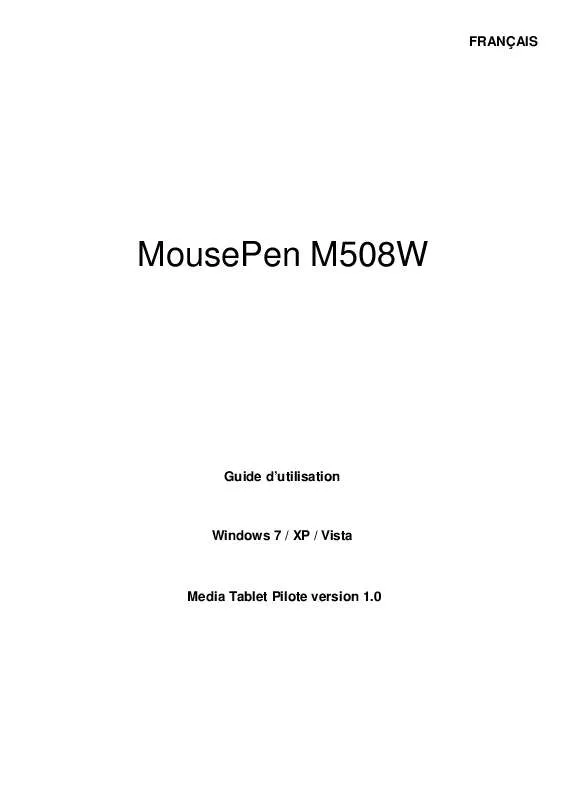
 GENUIS MOUSEPEN M508W WINDOWS (1437 ko)
GENUIS MOUSEPEN M508W WINDOWS (1437 ko)
